
MSIのクリエイターノート「Creator Z16P B12U」の実機レビューです。第12世代のCore i9とGeForce RTX3080Ti Laptopを搭載するハイエンドな製品で、ゲーミングにも向きますが、クリエイターのニーズにあわせた機能を搭載しています。
・Core i7/RTX3080Tiというハイエンド構成が選べる
・ディスプレイの品質は抜群!アプリで微調整も可能
・SteelSeries製キーボードは剛性高く気持ちのいい打鍵感
・重厚で高級感のある筐体
ここはイマイチ
・クラムシェルノート形態はペン入力がしにくいかも
・さすがにお高い…
販売サイトはこちら
Creator-Z16P-B12UHST-009JP(Core i9):MSIストア
Creator-Z16P-B12UGST-013JP(Core i7):MSIストア
目次
1.Creator Z16P B12U スペック
スペック表
| Creator Z16 B12U | |
| OS | Windows 11 Pro |
| CPU | Intel Core i7-12700H/Core i9-12900H |
| 外部GPU | NVIDIA GeForce RTX3070Ti/RTX3080Ti |
| RAM(メモリ) | 32GB/64GB(DDR5, 最大64GB) |
| ストレージ | 1TB/2TB M.2 NVMe SSD M.2 NVMe(PCI-e Gen4) 専用空きスロット ×1 |
| 光学ドライブ | なし |
| ディスプレイ | 16インチ(2,560×1,600)165Hz タッチ |
| ネットワーク | 802.11a/b/g/n/ac/ax、Bluetooth 5.2 |
| 入出力 | USB Type-C(Thunderbolt 4)、USB 3.2 Gen2 Type-C、USB 3.2 Gen2 、SDカードリーダー、オーディオジャック |
| カメラ | Webカメラ(207万画素)顔認証対応 |
| バッテリー | 90Whr/5,700mAh |
| サイズ | 359 × 256 × 19 mm |
| 重量 | 2.39 kg |
バリエーションモデル
・B12UHST-009JP:Core i9/RTX3080Ti/64GB/2TB(レビュー機)
・B12UGST-013JP:Core i7/RTX3070Ti/32GB/1TB
※左からCPU/GPU/RAM/SSD
コメント
最初にスペック表を作っていて、「これ『完全体』だろ!」と思いました。OSはPro版、CPUは第12世代(Alder Lake-H)のCore i7/Core i9でGPUはGeForce RTX3070Ti/RTX3080Tiです。Core i9-12900Hよりもさらに高性能な型番(Core i9-12900HXなど)もあることはありますが、「まあ最高性能」と言っていいと思います。また、GPUではRTX3080TiがゲーミングノートPC用のGeForceとしては最上位の型番です。ただし、この製品は「クリエイターノート」です。Open GLに最適化されたNVIDIA RTXシリーズ(Quadro)というGPUもあります(GeForceはDirectXに最適化されている)ので、3D CADなどを使う人は必ずしもCreator Z16P B12Uが最適解とは言えないかもしれません。
余談ですが、「ワークステーション」と称する製品の場合はNVIDIA RTXのほうを搭載していることが多いですね。
RAMは32GBもしくは64GBで、レビュー機の構成では64GBを搭載します。また、SSDも1TBもしくは2TBで、さらにM.2 NVMeの空きスロットもあります。このあたりも高度な動画編集やエンコーディング、RAW現像などをするクリエイター向けの容量と言えるでしょう。もちろん大容量のゲームもたくさんインストールできますけどね。
ディスプレイは16インチ、解像度2,560×1,600(アスペクト比16:10)と高精細です。しかも、単に高精細なだけでなく、

このように発色性能も非常に高くなっています。また、4,096段階の筆圧(Microsoft Pen Protocol)に対応するペン入力が可能で、ペンも付属します。さらにリフレッシュレートも165Hzなので、ついゲーム用としても使いたくなります。ただし、このディスプレイはグレア(光沢)タイプなので、ゲームに使うとしたらこの点のみマイナスポイントと言えるかもしれません。
入出力ポートは数としては特に多いとはいえませんが、Thunderbolt 4を2つ装備するなど、規格としては高速です。また、クリエイターノートなのでフル規格(micro規格ではない)のSDカードリーダーもあります。残念ながら有線LANポートはありませんし、HDMIポートもないです。
サイズは16インチノートとしては標準的くらいで、重量は重いほうです。この後筐体をご説明しますが、「無駄にデカいということではなく、重厚な感じ」の筐体です。
2.Creator Z16P B12U 筐体
同梱物

同梱物です。左のビニール袋の中にクイックガイドや保証書などが入っていましたが、密封された状態だったので、中は確認していません。他にはACアダプターと電源ケーブル、MSIペンが入っていました。
ACアダプターは240Wのもので、やや薄型ではありますがさすがにサイズは大きく、実測重量は電源ケーブル込みで751 gでした。一般的なスタンダードノートやモバイルノートのACアダプターよりもずっと大きく、重いですが、240WのACアダプターとしてはこれでも「結構軽いほう」ではあります。
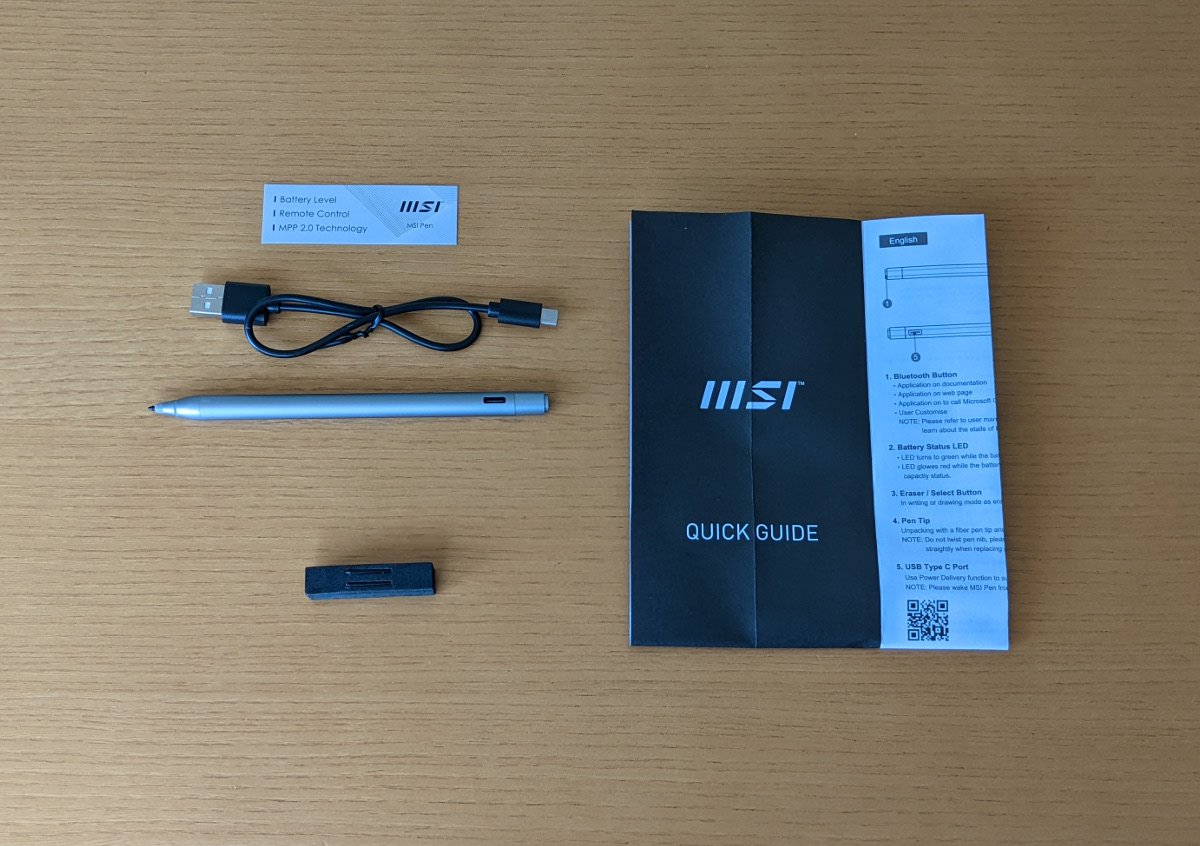
MSIペンはオプション品のように見えますが「付属品」です。ケースを開けると本体のほか充電ケーブル(USB。MSIペンは充電式です)、クイックガイド、そして替え芯2本(左下のスポンジについています)が入っていました。
天板と底面

天板です。筐体素材はアルミ削り出しで筐体色は「ルナグレー」という、ほんの少しブラウンが混じったグレーです。落ち着いた、重厚さを感じる色味だと思います。天板には弱めに梨地加工が施され、なめらかで気持ちの良い手触りです。中央にあるMSIのドラゴン・ロゴは塗装されたもので、ゲーミングノートのように発光はしません。

底面です。中央に大きな通気口があります。この画像の下部が使用時に手前側になりますが、左右にスピーカーグリルが見えます。それと、これを見ると、底面は簡単に開口できそうですよね?ただ、中央右側に白いシールが貼ってあります。
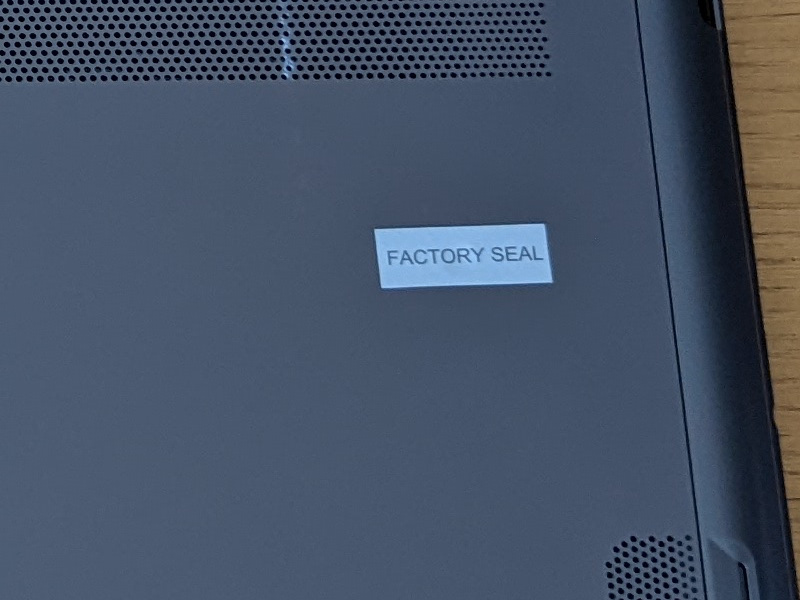
このシールに「FACTORY SEAL」と書かれています。これを剥がさないと筐体を開口し、内部にアクセスができません。で、これをユーザーが剥がしてしまうとその時点でメーカー保証が切れます。なので、DIYでRAMやストレージの増設をすることはできません(保証が切れてもいいのなら可能ですけど)。RAMやストレージの増設をする場合は、MSI公認サポート店に依頼する必要があります(公認サポート店が作業する場合は保証は切れません)。
側面

前面です。この面にはポート類、ボタン類はなく、ヒンジ開口用のくぼみがあるのみ。Creator Z16P B12Uの側面は光沢のあるシルバーです。

背面です。こちらにもポート類やボタン類はなく、大きな通気口があります。また、この製品はリフトアップヒンジ構造(ヒンジ開口時に天板の下部が底面に潜り込み、キーボード面に適度な角度がつく構造)を採用しているため上部(天板の後部)両端に保護材がつけられています。

左側面です。画像左端にあるのがDC-INジャックです。一見するとUSB Type-Aポートのようですが、USBポートではありません。通気口を挟んでUSB Type-Cポートが2つとイヤホンジャックがあります。USB Type-Cポートの画像左側のほうのみThunderbolt 4で充電/給電が可能です。ただし、この製品はもともと240WのACアダプターを使いますので、モバイルバッテリーなど電力の小さい充電器だとType-Cからの充電/給電はできないと思います(100W対応の充電器では充電ができました)。

右側面です。画像左からSDカードリーダー、USB Type-Aポートです。
キーボード
キーボードです。「SteelSeries Per-Key RGB 日本語キーボード」と開示されています。ゲーミングデバイスメーカーのSteelSeries製で、Per-Key RGB、つまり個々のキーを任意の色に発光させることができます。キーピッチは手採寸で約19 mm、キーストロークはやや浅めです。
MSIの日本語配列キーボードはややクセがあります。具体的には「Fnキーがキーボード面左下でなく、右下にある(デスクトップ用キーボードでは割と普通ですが、ノートPCではあまり見かけません)」「Enterキー周辺のキーが少し特殊な形状をしていて、隣のキーとくっついて配置されている」「右Shiftキーが小さい」などです。Creator Z16P B12Uのキーボードも同様で、使い始めのうちは少し違和感が大きいかもしれません。また、私の試用時は特に困りませんでしたが、テンキーもキーピッチが狭く、キートップのサイズも小さくなっています。
Fnキーが右下、という点についてはプリインストールされている設定アプリ「MSI Center Pro」で「Windowsキーとの機能入れ替え」が可能です。そのため、Fnキーを多用する人も特に困らないだろうと思います。

キートップはフラットで、特に加工はありません。
Per-Key RGBキーボードの設定用に「SteelSeries Engine」というアプリがインストールされています。このアプリでバックライト色を変更したり、イルミネーションを有効にしたりできますし、キーボードマクロの登録も可能です。
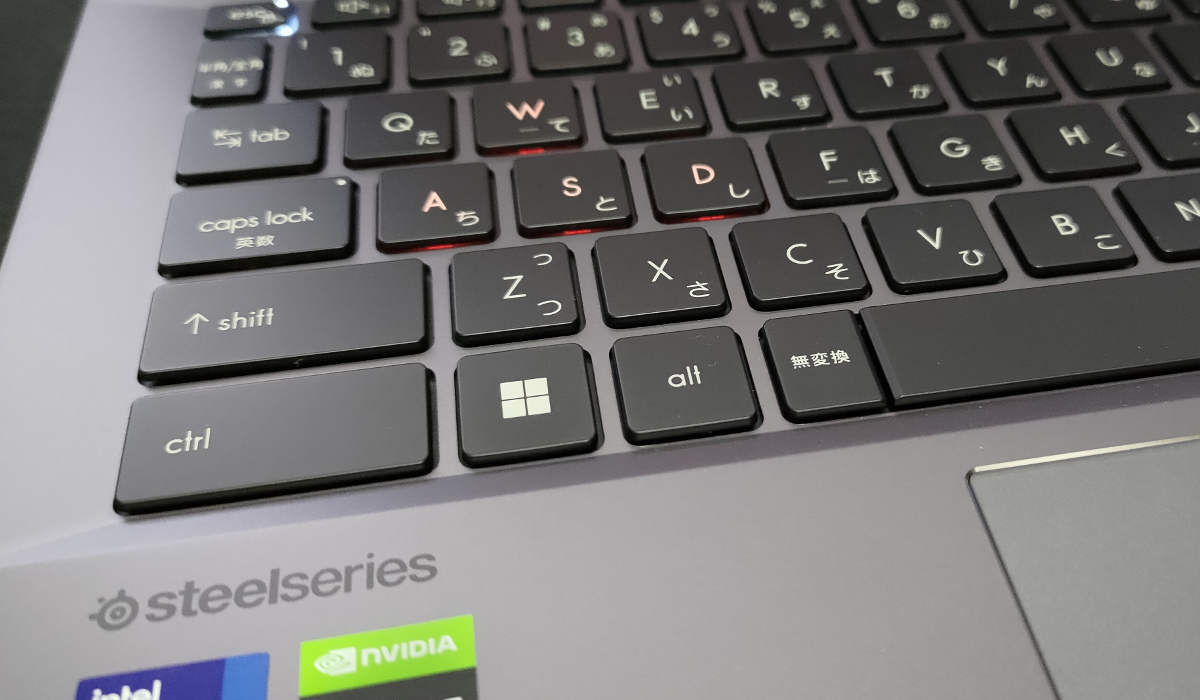
ただし、ゲーミングノートでよく見られる「キートップ側面が半透過」など、バックライトを鮮やかに光らせるような構造ではなく、「めっちゃカラフル」という感じにはなりません。ゲーミングノートに比べてバックライトの光量はかなり控え目です。
キーボードの使用感
打鍵音は標準的くらいの大きさで、特に静音という感じではありません。ただし、剛性が高く、強めにタイピングしてもキーボード面がたわんだりしませんので、タイピングの感触はとてもいいです。配列については上にご説明した通り少しクセがあり、特に右Shiftキーがかなり小さめなので、右Shiftキーを多用する人には少々慣れが必要かと思います。
また、タッチパッドが素晴らしいです。ガラスのような感触でわずかに抵抗を感じるものになっていて指の滑りがよく、ずっと触っていたいと思いましたw
あと、この製品はゲーミングノートではないので仕方がないというか、気にする人はあまり多くないと思いますが、RGBバックライトについては迫力がないですね。鮮やかでカラフルな発光を期待している人は少し残念に感じられるかもしれません。
キーボードとしての「基本的な使いやすさや気持ちよさ」は高水準だと思います。製品の「格」に見合う品質です。
ディスプレイ

上下左右ともベゼル幅は細めで、筐体がスタイリッシュに見えますし、使用時には画面の没入感を高めてくれます。
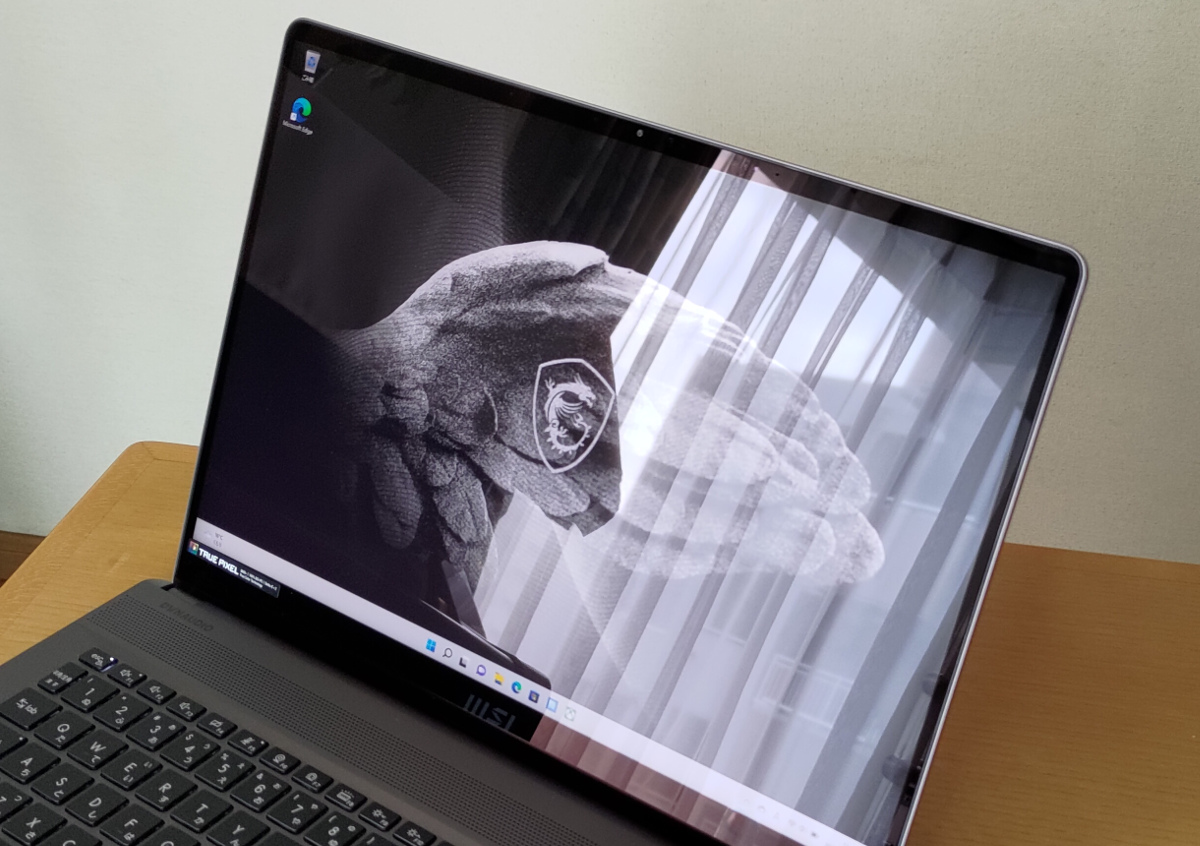
Creator Z16P B12Uのディスプレイはタッチ対応することもあり、また発色性能を重視していることもあってグレア「光沢」タイプです。この画像はわざと映り込みが激しくなるようにして撮影したのですが、設置場所にはどうしても少し制約が出ると思います。
ディスプレイの使用感
上でご説明した通り、Creator Z16P B12Uは非常に高い発色品質を備えています。各種の規格・認証をクリアしていますので、ここで私がキレイだとか汚いとかをコメントする意味はないでしょう。
一応手持ちのモニターいくつかと発色を比較してみましたが、原色が非常に鮮やかで、しかし「どぎつく」はなく、自然な色味になっていました。また、この製品はディスプレイ輝度が高く、さらにグレアタイプの液晶が使われていますので、これらの点は鮮やかさという意味では大きなメリットだと思います。
専用アプリ「MSI TRUE COLOR」がインストールされていました。sRGB、Adobe RGB、DCI-P3の各モードが選べ、それぞれのモードで微調整も可能です。実際にモードを変えて試してみましたが、確かにモードごとに少しずつ色味が変わりましたね。
静止画、動画など、クリエイターの人たちが作業する分野ごとにモードを選べ、モード内での微調整も可能ですから、プロフェッショナル向けの本格的なアプリと言えます。
プロフェッショナル向け、ということだと「キャリブレーションウィザード」も備えています。専用のデバイスが必要になり、(私は持ってませんけど)プロフェッショナルな人であればこれらのデバイスを持っている人もいると思いますので、より精緻な発色調整ができると思います。
筐体その他

Creator Z16P B12Uのヒンジは180°(水平位置)までの開口が可能です。


また、リフトアップヒンジ構造(ヒンジ開口時に筐体後部がせり上がる構造)を採用しています。MSIのModernシリーズやPrestigeシリーズのように「がっつりリフトアップ」する構造ではなく、マイルドに後部が持ち上がる構造ですが、キーボードの使用感を高めてくれます。
スピーカーの使用感
Creator Z16P B12Uはデンマークの高級オーディオメーカー、DYNAUDIOと共同開発したクアッドスピーカーを搭載しています。一見キーボード面にもスピーカーがあるように見えますが、実際は底面のみです。
音質はクリアでこもった感じはありません。ですが、高音がやや尖っていて低音が弱いので、そのままだと音楽用としては少々聴きにくいです。
MSI製品の多くに採用されている音響アプリ「Nahimic」の搭載はなく、「DTS Audio Processing」がインストールされていました。DTSにはイコライザーもあり、これで高音を抑え、低音を少し強調してやると音質は大きく改善し、臨場感のある音を聴かせてくれます。プロフェッショナルなクリエイター、あるいはゲーマーの場合はイヤホン(ヘッドホン)を使うことが多いと思いますが、PC作業の傍らBGMを聴くとか、リラックスしてゲームプレイをする、という場面では十分な品質になっていると思います。
ペンと使用感

Creator Z16P B12UにはMSIペンが付属します。Microsoft Pen Protocol 2.0を採用しており、4,096段階の筆圧と傾き検知に対応する高品質なものです。
私はイラストやマンガを描く趣味はないので、しばらく文字入力や落書きを試してみました。キャリブレーションはしていませんがペン先のズレもなく、筆圧検知も良好だったと思います。ただ、この製品に限ったことではありませんが「クラムシェルノートでPCの画面に直接絵を描くのは難しい」です。同様のケースにSurface Laptopシリーズがありますが、クラムシェルノートの場合はキーボード面がどうしても邪魔になりますし、力を入れて描くとヒンジが動いてしまい安定しません。この製品の筐体構造で「画面に直接ペン入力をして、本格的なイラストやマンガを描く」のは厳しいと思います。
一方で、メモを書く、画面にハイライトするなどの使い方だと、上にご説明した通りペンそのものの品質が高いので、快適に使えると思います。
3.Creator Z16P B12U 性能テスト
テストにあたり、設定アプリ「MSI Center Pro」のユーザーシナリオを「ハイパフォーマンス」に設定しています。また、「ハイパフォーマンス」モードではファン風量の設定が可能なので、「クーラーブースト(常に最大風量)」にしてテストを実施しました。なお、MSIのゲーミングPC向けアプリ「MSI Center」にあるGPUのブースト機能はレビュー機には入っていませんでした。
表計算ソフトやビデオチャット、画像加工など、実際のビジネスシーンをシミュレートしたテスト、PC Markのスコアです。どちらかというとビジネス系のPCの性能測定で重視すべきベンチマークテストと言えます。また、このテストではCPU性能の影響が大きいとされますが、テスト内容にグラフィック系のシミュレーションも含むため、外部GPUの性能も少なからず影響します。
参考(ハイスペックゲーミングノート):
ASUS ROG Strix SCAR 17 G733ZX(Core i9-12900H、RTX3080Ti):7,773
ASUS ROG Zephyrus M16(Core i9-12900H、GeForce RTX3070Ti):7,720
MSI Katana GF66 12U(Core i7-12700H、RTX3070Ti):7,417
Lenovo Legion 760(Ryzen 9 5900HX、RTX3080):7,129
MSI GP66 Leopard 11U(Core i7-1800H、RTX3080):7,054
GIGABYTE A7(Ryzen 9 5900HX、RTX3070):6,827
ASUS TUF Gaming A17 FA706QR(Ryzen 7 5800H、RTX3070):6,744
MSI Stealth 15M B12U(Core i7-1280P、RTX3060):6,675
ASUS ROG FLOW X13(Ryzen9 5900HS、RTX3080):6,544
Lenovo Legion 560(Ryzen 7 5800H、RTX3060):6,488
HP OMEN X 2S 15(i9-9880H、RTX2080 Max-Q):6,447
ASUS TUF Dash F15(i7-11370H、RTX3070):6,225
Lenovo Legion Y740(17)(Core i7-9750H、RTX2080Max-Q):6,151
MSI GE66 RAIDER(i7-10875H、RTX2070):6,081
ASUS ROG Strix SCAR 15 G532LWS(i9-10980HK、RTX2070SUPER):6,023
MSI Pulse GL66 11U(Core i7-11800H、RTX3060):5,810
Creator Z16P B12Uのレビュー機は「Core i9-12900H/GeForce RTX3080Ti」という組み合わせなので、トップクラスのスコアが要求されますが、期待を裏切ることなく過去最高のスコアをマークしました。ここまで来ると8,000点の大台に乗せてみたかった、という気持ちもありますが、PC Markばかりひたすら回し続けるわけにもいかず、7,943点でテストを終了しました。まあ、「ここは期待通り」ということでいいんじゃないかと思います。
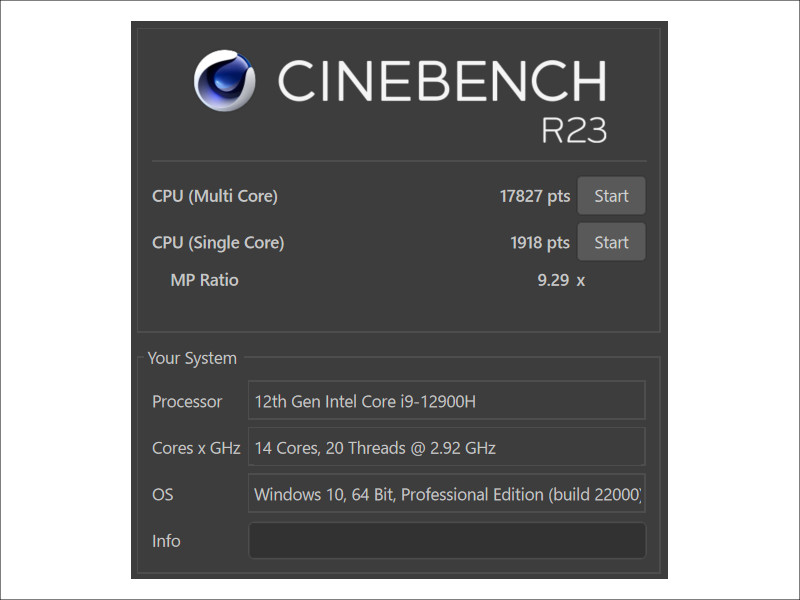
次にCPU性能を測定するCINEBENCH R23です。まず、過去のデータと比較してみます。
参考:
ASUS ROG Strix SCAR 17 G733ZX(Core i9-12900H):1,916、19,344
ASUS ROG Zephyrus M16(Core i9-12900H):1,891、17,881
MSI Katana GF66 12U(Core i7-12700H):1,800、15,593
MSI Stealth 15M B12U(Core i7-1280P):1,659、13,793
ASUS ROG Strix G15 G513RW(Ryzen 9 6900HX):1,580、14,830
MSI GP66 Leopard 11U(Core i7-11800H):1,491、12,210
dynabook MZ/HS(Core i7-1165G7):1,477、5,526
MSI Bravo 15 B5(Ryzen 7 5800H):1,422、11,241
Lenovo Legion 560(Ryzen 7 5800H):1,348、11,419
※左からシングルコア、マルチコアのスコア
ウインタブでは過去に2度Core i9-12900Hを搭載するPCをテストしています。Creator Z16P B12Uのスコアはシングルコアでは僅差でトップ、マルチコアでは(Core i7-12900H搭載機としては)少しだけ低めという結果になりました。ただし、マルチコアでもCore i7-12700H搭載機よりもずっと高いスコアが出ています。
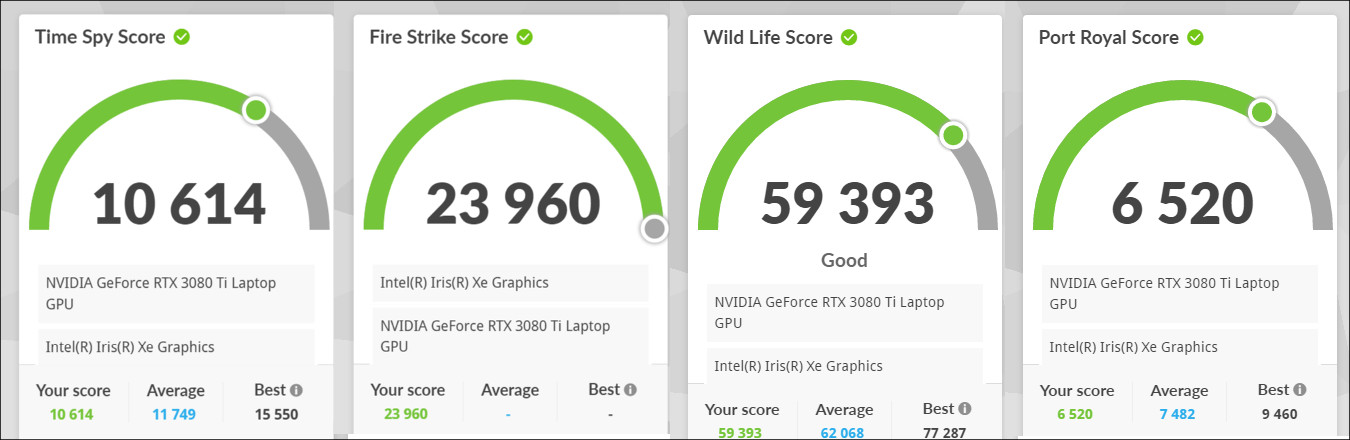
続いてはグラフィック性能を測定する3D Markのスコアです。
参考(ハイスペックゲーミングノート):
ASUS ROG Strix SCAR 17 G733ZX(Core i9-12900H、RTX3080Ti):12,849、28,768、7,999
Lenovo Legion 760(Ryzen 9 5900HX、RTX3080):12,070、26,488、7,622
MSI GP66 Leopard 11U(Core i7-11800H、RTX3080):11,730、24,606、7,513
ASUS ROG FLOW X13(Ryzen9 5900HS、RTX3080):10,698、19,394、7,346
MSI Katana GF66 12U(Core i7-12700H、RTX3070Ti):10,516、23,619、6,589
GIGABYTE A7(Ryzen 9 5900HX、RTX3070):10,393、23,177、6,394
MSI GS66 Stealth(i9-10980HK、RTX3080):9,276、20,063、5,873
ASUS TUF Gaming A17 FA706QR(Ryzen 7 5800H、RTX3070):8,981、21,434、5,488
ASUS ROG Strix SCAR 15(i9-10980HK、RTX2070SUPER):8,435、20,017、5,049
Lenovo Legion 560(Ryzen 7 5800H、RTX3060):8,273、18,927、-
Lenovo Legion 750i(Core i7-10750H、RTX2080SUPER Max-Q):8,156、18,070、-
MSI Stealth 15M B12U(Core i7-1280P、RTX3060)):8,023、18,153、4,491
ASUS TUF Dash F15(i7-11370H、RTX3070):7,767、17,671、5,136
MSI Pulse GL66 11U(Core i7-11800H、RTX3060):6,974、15,408、4,088
HP ENVY 15(i9-10885H、RTX2060 Max-Q):5,597、13,382、3,150
※左からTime Spy、FireStrike、Port Royalのスコア
ここはRTX3080Ti搭載機としては低い水準です(でもゲーミングノート、クリエイターノート全体の中では非常に高いですけどね)。これ、おそらくMSIのほうで「抑えて」いると思います。具体的には供給電力(クロックスピード)ですね。繰り返しになりますが、この製品の設定アプリ「MSI Center Pro」にはGPUのブースト(クロックアップ)機能がありません(ゲーミングノート用のMSI Centerにはあります)し、製品特性上もゲーミングノートを向こうに回してベンチマークスコアでトップになるのだ!という芸風ではありませんので、MSI側で安定志向に振ったチューニングをしている、ということでしょう。
なお、レビュー機のディスプレイ解像度は2,560 × 1,600ですが、3D Markというソフトウェアは解像度にほとんど影響を受けません。
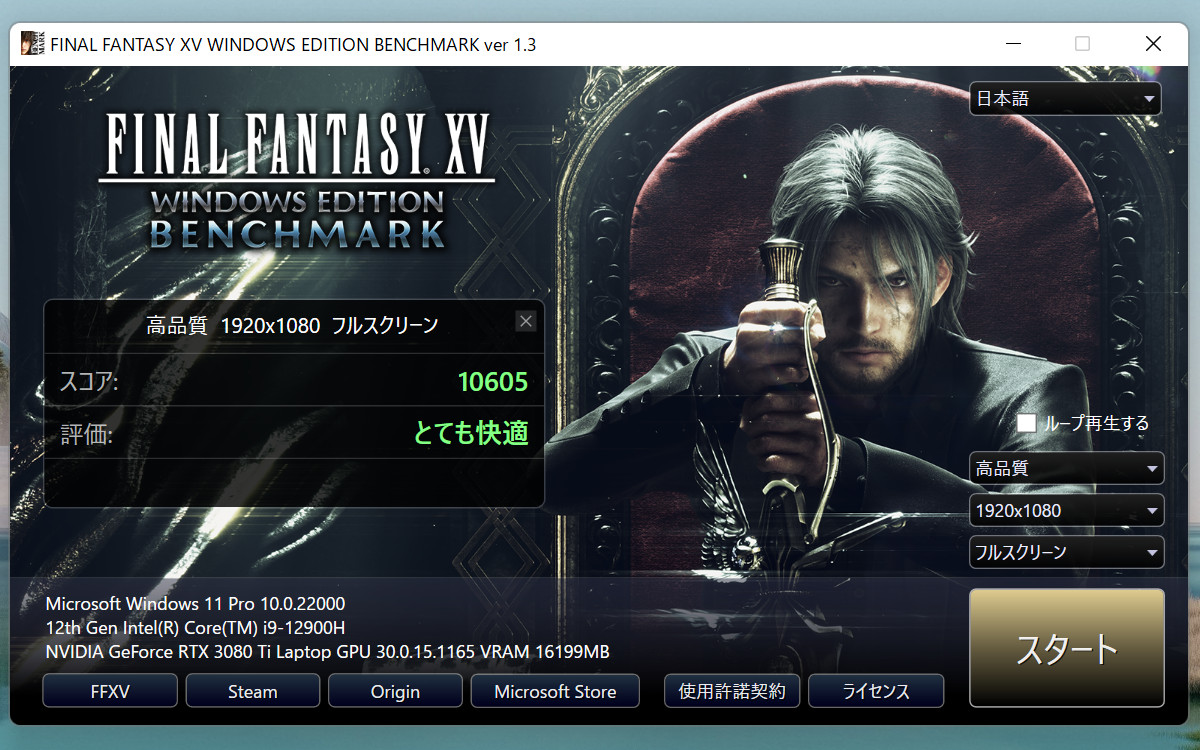
次に個別ゲーム「ファイナルファンタジー15」のベンチマーク結果です。このテストは3D Markとは異なり、解像度の設定によりスコアが大きく変化します(それが自然です)ので、解像度をFHDに落として測定しました。
参考(ハイスペックゲーミングノート):
ASUS ROG Strix SCAR 17 G733ZX(Core i9-12900H、RTX3080Ti):11,839
MSI GP66 Leopard 11U(Core i7-11800H、RTX3080):11,658
Lenovo Legion 760(Ryzen 9 5900HX、RTX3080):10,966
ASUS ROG FLOW X13(Ryzen9 5900HS、RTX3080): 10,371
MSI Katana GF66 12U(Core i7-12700H、RTX3070Ti):9,451
GIGABYTE A7(Ryzen 9 5900HX、RTX3070):9,063
MSI GS66 Stealth(i9-10980HK、RTX3080): 9,004
ASUS ROG Strix SCAR 15(i9-10980HK、RTX2070SUPER):8,946
ASUS TUF Gaming A17 FA706QR(Ryzen 7 5800H、RTX3070):8,879
Lenovo Legion 750i(i7-10750H、RTX2080SUPER Max-Q):8,431
MSI GE66 RAIDER(i7-10875H、RTX2070):8,230
MSI GP75 Leopard(i7-10750H、RTX2070):7,995
ASUS TUF Dash F15(i7-11370H、RTX3070):7,869
MSI Stealth 15M B12U(Core i7-1280P、RTX3060)):7,513
ドスパラ GALLERIA GCR2070RNF(i7-9750H、RTX2070):7,440
MSI Pulse GL66 11U(Core i7-11800H、RTX3060):7,138
ここでもRTX3080Ti搭載機のスコアには及ばず、ワンランク下のRTX3080搭載機と同じくらいのスコアになっています。
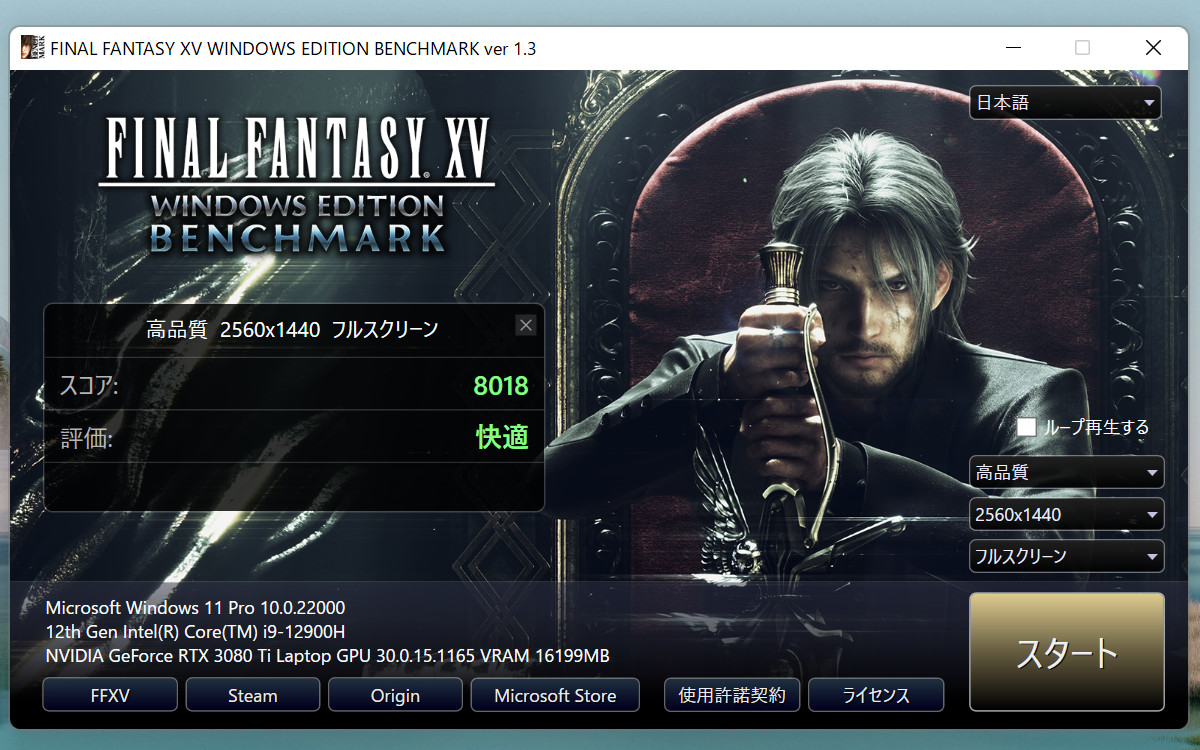
解像度をデフォルトの2,560 × 1,440(実際は2,560 × 1,600)にするとスコアが落ちます。まったくもって当たり前、なんですけどね。
ただ、もちろんCreator Z16P B12Uはゲームプレイもごく快適です。この画像はForza Horizon 5の初期起動の際に実施するベンチマークテストですが、テストの結果、2,560 × 1,600解像度でも「エクストリーム品質」がプリセットされました。実際に1時間ほどプレイしてみましたが、ディスプレイの発色性能が非常に高いこともあってグラフィックは「極上」でしたね。
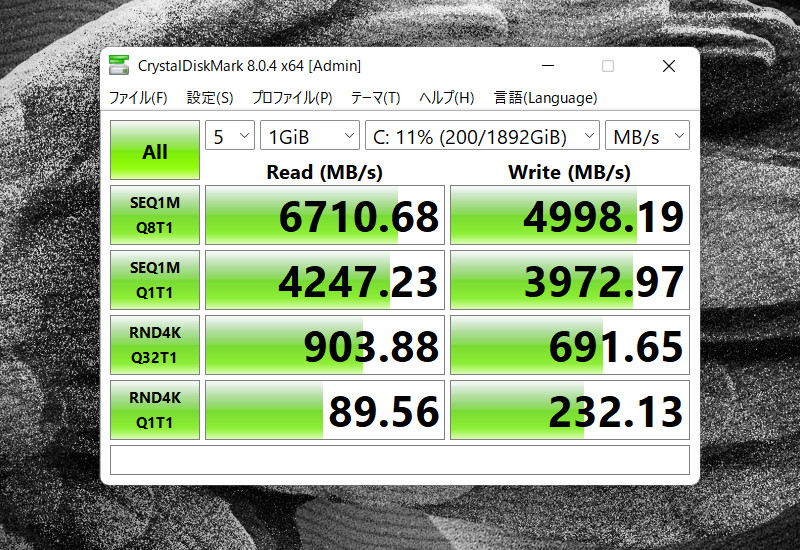
ラストはSSDの読み書き速度を測定するCrystal Disk Markのスコアです。これ、「超高速」です。クリエイターPCということで、ストレージに大容量の動画や画像ファイルをたくさん入れることになると思いますが、データの保存、読み込みはかなり快適になると思います。ビジネスシーンでは完全にオーバースペックでしょう(決してマイナスというわけではありません。不必要なくらいに速いという意味です)。
発熱とファン音
ビジネス利用や画像加工などであれば発熱やファン音は全く気にする必要はありません。今回はベンチマークテストやゲームプレイをしてみての感想を述べます。
まず、ファンを「クーラーブースト」にするか「オート」にするかによって発熱やファン音はかなり変わってきます。オートの場合でもPC負荷をどんどん高めていくとクーラーブースト状態(最大のファン風量)になるはずですが、今回はオートでクーラーブースト状態になることがありませんでした。結構な時間ゲームをやってみたんですけどね。
「オート」の状態だとファン音は最大でも40db台前半でした。この騒音レベルだと、神経質な人でなければ不快感はないと思います。ファン音質も耳障りなものではありませんでした。ただし、発熱はします。キーボード面上部が70℃を越え、キーボード面中央も51℃くらいまで上がりました。
一方で「クーラーブースト」の状態だとファン音は60db台半ばくらいまで上がります。この水準は多くの人にとって耳障りなものになると思います。要は「うるさい」です。しかし、そのぶん発熱は抑えられます。
おそらく「オート」の状態にしておけば発熱による性能低下を心配する必要はないと思いますが、長時間の動画編集作業やゲームプレイなどをする場合はキーボードも使うと思いますので「イヤホンをしてクーラーブースト」でしょうか。
4.Creator Z16P B12U レビューまとめ
MSI Creator Z16P B12UはMSIストアやPCショップで販売中です。レビュー機の構成(Core i9/RTX3080Ti)のモデルはMSIストア限定販売で、6月10日現在の価格は税込み599,800円、Core i7/RTX3070TiモデルはMSIストアで税込み466,800円、パソコンSHOPアーク(MSI公認サポート店)で税込み419,800円です。
ウインタブではゲーミングノートのレビューは頻繁に実施しているものの、この製品のようなハイエンドなクリエイターノートのレビュー経験は少ないです。また、私自身はゲーマーとしては低レベルながら一応個人としてもゲームを楽しむことがありますが、クリエイティブワークをすることは皆無です。そのため、筐体説明やベンチマークスコアに終止し、「クリエイターノートならでは」の試用ができず、申し訳ありません。
私が筐体のチェックや性能テストを実施した限り、パフォーマンスはもちろんですし、ディスプレイ品質や発色に関する調整機能など、ハイエンドな製品にふさわしいものだったと感じています。また、筐体はそれなりの重量になっていますが、重厚で高級感のあるものに仕上がっていました。唯一引っかかるのは「クラムシェルノート形態で画面に直接クリエイティブなペン入力をするのは難しいのでは?」という点のみでした。
さすがに高価な製品ではありますが、プロフェッショナル、あるいはそれに準ずるクリエイターの人も満足できる製品だと思います。
5.関連リンク
Creator Z16P B12U:MSI公式サイト 製品紹介
Creator-Z16P-B12UHST-009JP(Core i9):MSIストア
Creator-Z16P-B12UGST-013JP(Core i7):MSIストア
![]() Creator-Z16P-B12UGST-013JP(Core i7):パソコンSHOPアーク
Creator-Z16P-B12UGST-013JP(Core i7):パソコンSHOPアーク


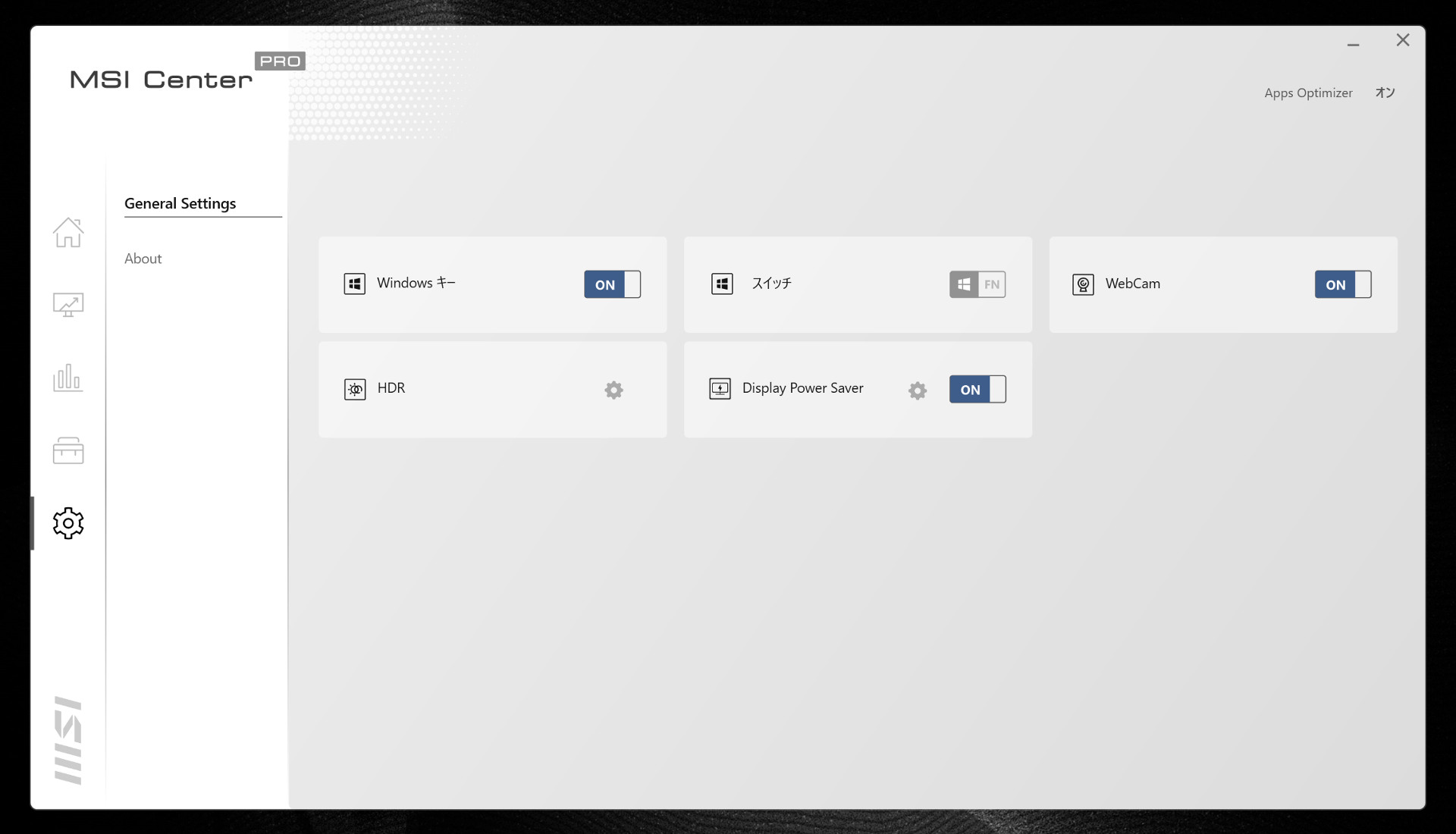
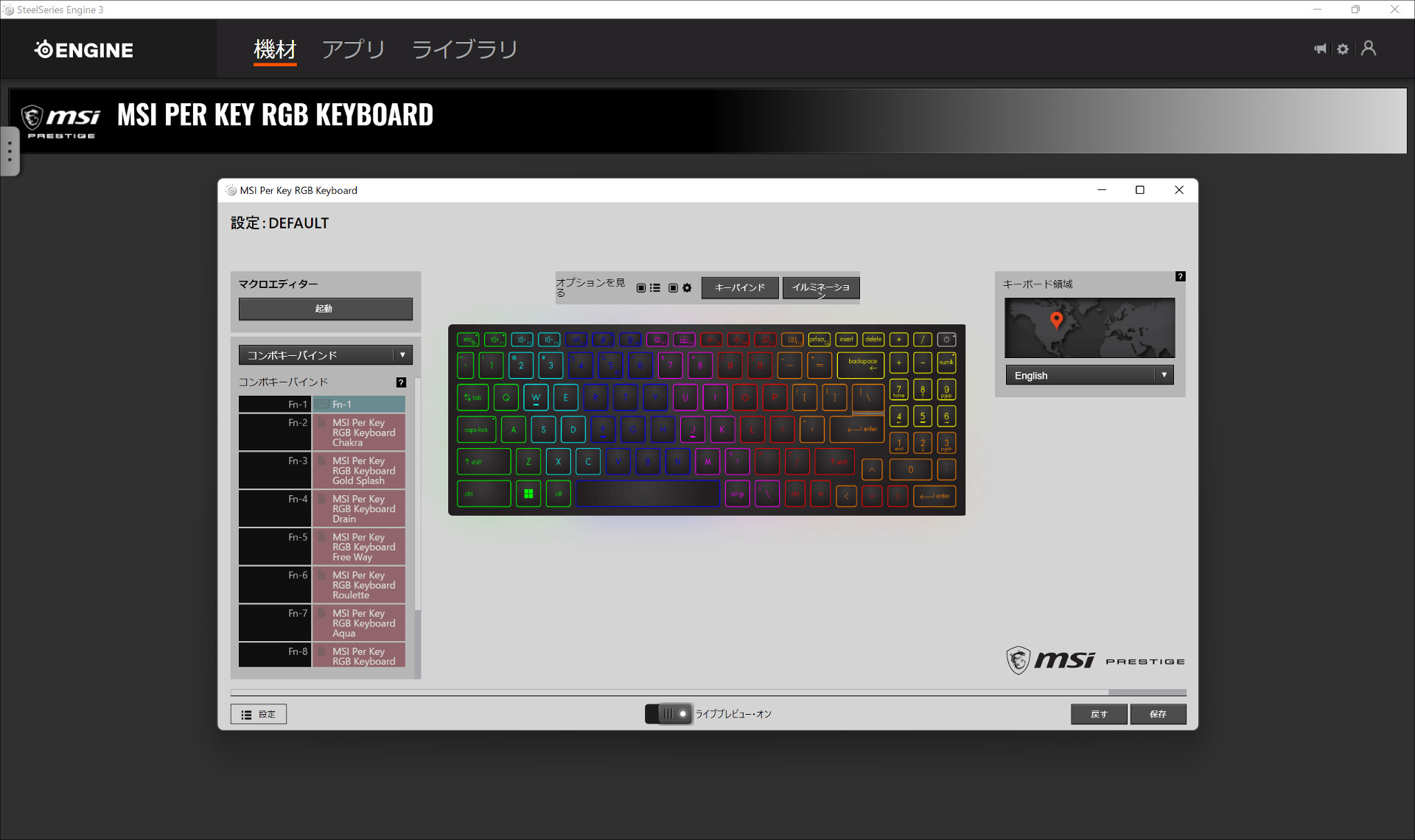
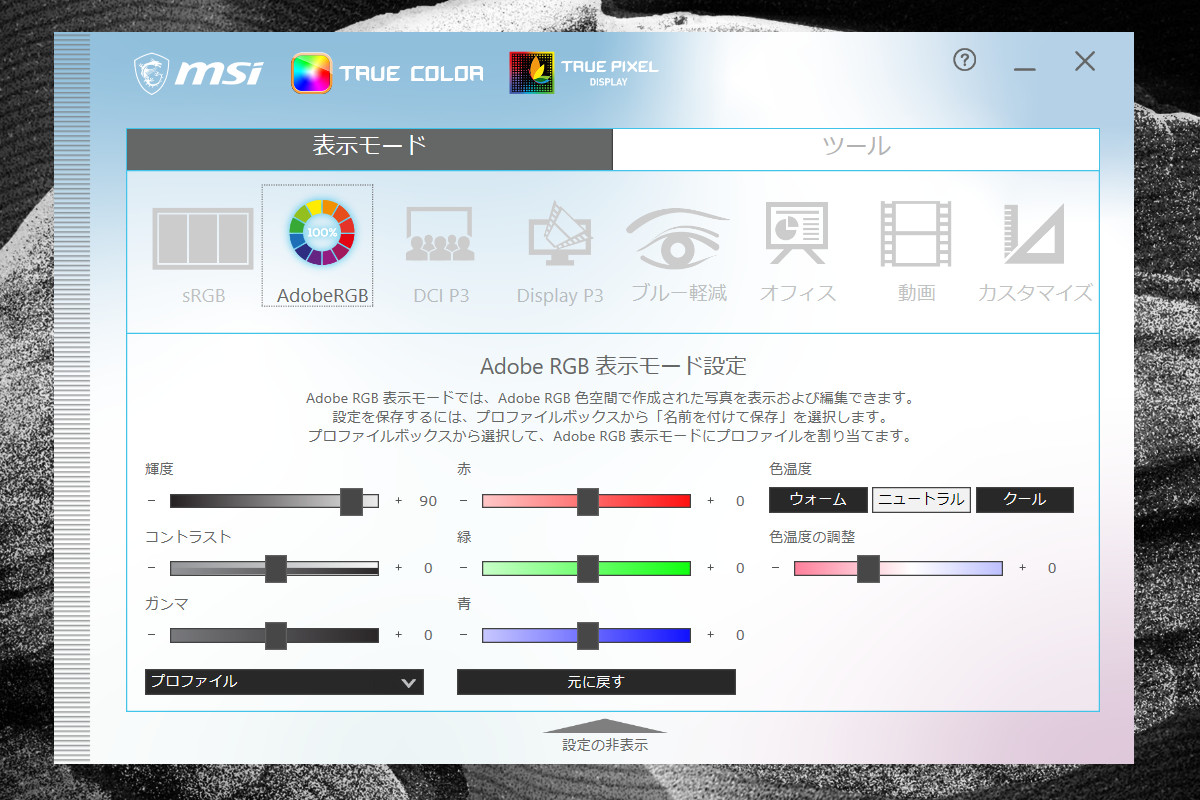
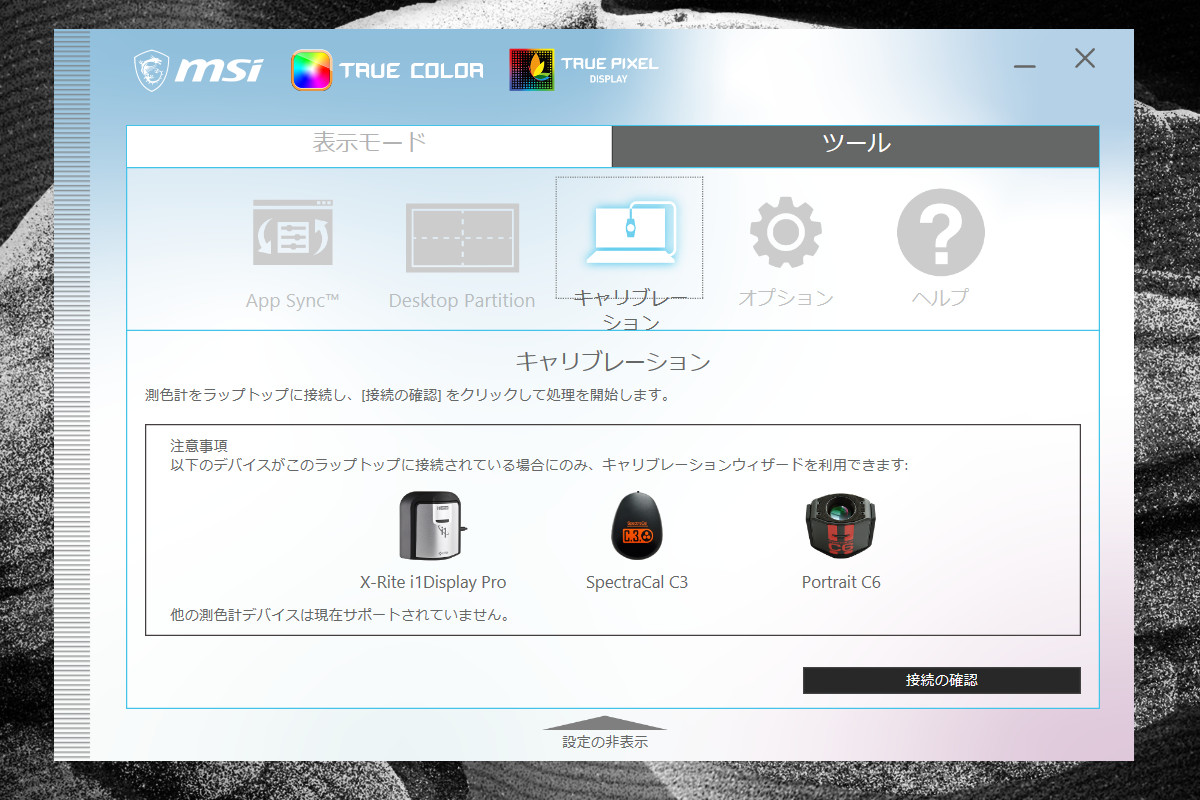

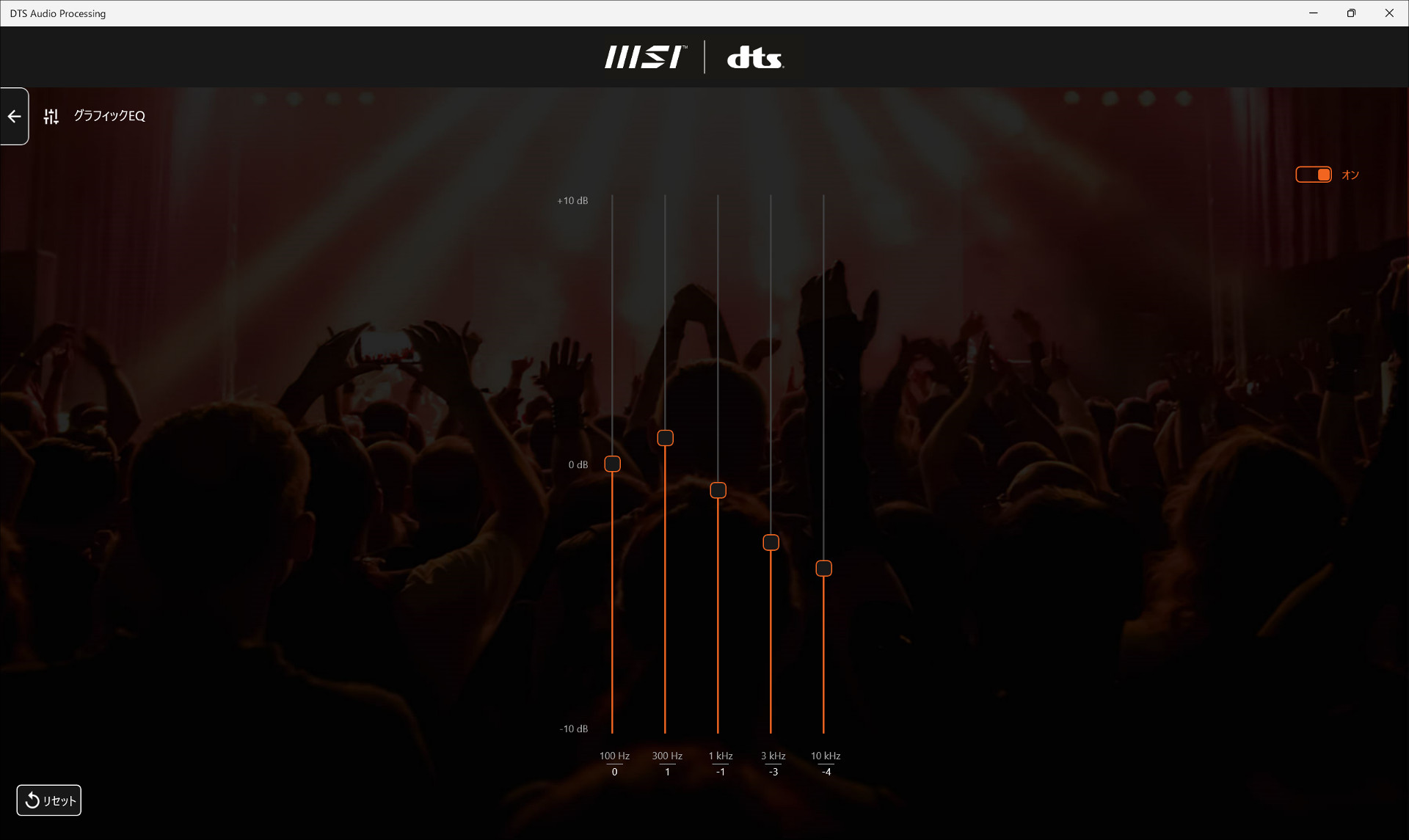
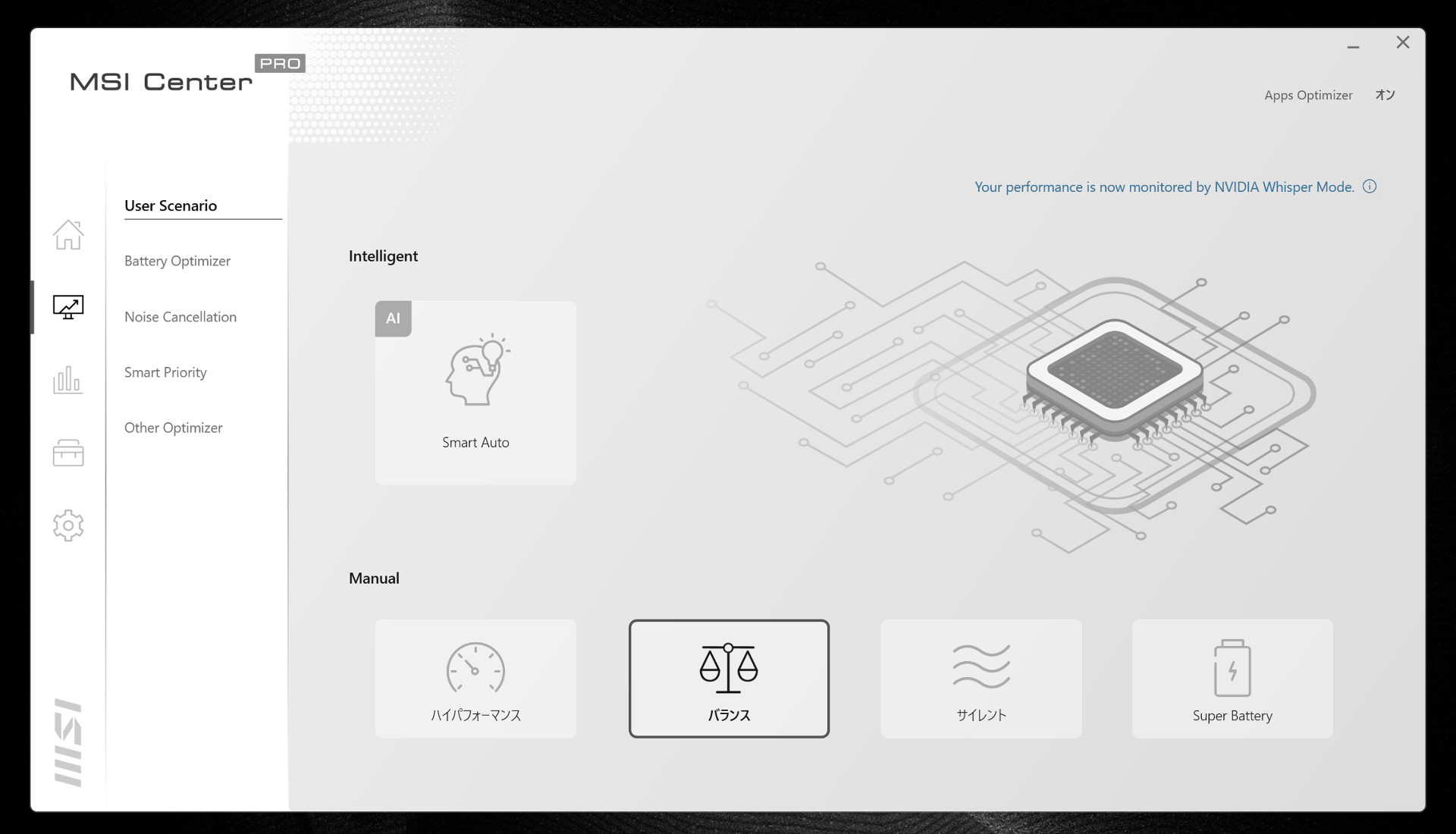





コメント